क्लाइंट और सर्वर, दोनों के इस्तेमाल के उदाहरणों के लिए टेंप्लेट कॉन्फ़िगर किए जा सकते हैं. क्लाइंट टेंप्लेट ऐसे किसी भी ऐप्लिकेशन इंस्टेंस पर दिखाए जाते हैं जो रिमोट कॉन्फ़िगरेशन के लिए Firebase क्लाइंट SDK टूल लागू करते हैं. इनमें Android, Apple, Web, Unity, Flutter, और C++ ऐप्लिकेशन शामिल हैं. रिमोट कॉन्फ़िगरेशन पैरामीटर और सर्वर के हिसाब से बनाए गए टेंप्लेट के मान, Firebase एडमिन Node.js SDK v12.1.0+ का इस्तेमाल करने वाले रिमोट कॉन्फ़िगरेशन (इसमें Cloud Run और Cloud Functions शामिल हैं) को लागू करने के लिए किए जाते हैं.
Firebase कंसोल या रिमोट कॉन्फ़िगरेशन बैकएंड एपीआई का इस्तेमाल करते समय, एक या उससे ज़्यादा पैरामीटर (कुंजी-वैल्यू पेयर) तय किए जाते हैं और उन पैरामीटर के लिए इन-ऐप्लिकेशन डिफ़ॉल्ट वैल्यू दी जाती हैं. पैरामीटर वैल्यू तय करके, ऐप्लिकेशन में डिफ़ॉल्ट वैल्यू को बदला जा सकता है. पैरामीटर कुंजियां और पैरामीटर मान स्ट्रिंग होती हैं, लेकिन जब आप अपने ऐप्लिकेशन में इन मानों का उपयोग करते हैं, तो पैरामीटर मान अन्य डेटा प्रकार के रूप में कास्ट किए जा सकते हैं.
Firebase कंसोल, एडमिन SDK या रिमोट कॉन्फ़िगरेशन REST API का इस्तेमाल करके, अपने पैरामीटर के लिए नए डिफ़ॉल्ट वैल्यू बनाए जा सकते हैं. साथ ही, उन शर्तों वाली वैल्यू भी बनाई जा सकती हैं जिनका इस्तेमाल ऐप्लिकेशन इंस्टेंस के ग्रुप को टारगेट करने के लिए किया जाता है. Firebase कंसोल में हर बार कॉन्फ़िगरेशन अपडेट करने पर, Firebase आपके रिमोट कॉन्फ़िगरेशन टेंप्लेट का एक नया वर्शन बनाकर पब्लिश करता है. पिछला वर्शन सेव कर लिया गया है, ताकि आप ज़रूरत के हिसाब से उसे वापस पा सकें या रोल बैक कर सकें. ये कार्रवाइयां आपके लिए Firebase कंसोल, Firebase एडमिन SDK टूल, और REST API में उपलब्ध हैं. इनके बारे में ज़्यादा जानकारी, रिमोट कॉन्फ़िगरेशन टेंप्लेट के वर्शन मैनेज करें में दी गई है.
इस गाइड में पैरामीटर, शर्तों, नियमों, शर्तों के साथ तय की गई वैल्यू के साथ-साथ यह भी बताया गया है कि रिमोट कॉन्फ़िगरेशन सर्वर और आपके ऐप्लिकेशन में अलग-अलग पैरामीटर वैल्यू को किस तरह प्राथमिकता दी जाती है. इसमें उन नियमों के बारे में भी जानकारी दी गई है जिनका इस्तेमाल शर्तें बनाने के लिए किया जाता है.
शर्तें, नियम, और शर्तों वाली वैल्यू
शर्त का इस्तेमाल ऐप्लिकेशन इंस्टेंस के ग्रुप को टारगेट करने के लिए किया जाता है. शर्तों में एक या एक से ज़्यादा ऐसे नियम होते हैं जिनका आकलन true पर करना होता है, ताकि किसी दिए गए ऐप्लिकेशन इंस्टेंस की true की स्थिति का आकलन किया जा सके. अगर किसी नियम की वैल्यू तय नहीं है (उदाहरण के लिए, कोई वैल्यू उपलब्ध न होने पर), तो उस नियम की वैल्यू false होगी.
उदाहरण के लिए, किसी ऐप्लिकेशन के स्प्लैश पेज के बारे में बताने वाला पैरामीटर, ओएस के हिसाब से अलग-अलग इमेज दिखा सकता है. इसके लिए आसान नियम if device_os = Android का इस्तेमाल किया जाएगा:

इसके अलावा, समय की शर्त का इस्तेमाल यह कंट्रोल करने के लिए किया जा सकता है कि आपका ऐप्लिकेशन खास प्रमोशनल आइटम कब दिखाए.
एक पैरामीटर में, अलग-अलग शर्तों वाली कई कंडीशनल वैल्यू हो सकती हैं. वहीं, पैरामीटर किसी प्रोजेक्ट के अंदर शर्तों को शेयर कर सकते हैं. Firebase कंसोल के पैरामीटर टैब में, आपके पास हर पैरामीटर की कंडीशनल वैल्यू के लिए, फ़ेच करने का प्रतिशत देखने का विकल्प होता है. इस मेट्रिक से पता चलता है कि पिछले 24 घंटों में उन अनुरोधों का प्रतिशत कितना है जिन्हें हर वैल्यू मिली है.
पैरामीटर वैल्यू की प्राथमिकता
किसी पैरामीटर में, शर्तें पूरी करने वाली कई वैल्यू हो सकती हैं. नीचे दिए गए नियमों से तय होता है कि रिमोट कॉन्फ़िगरेशन सर्वर से कौनसी वैल्यू फ़ेच की जाती है और किसी ऐप्लिकेशन इंस्टेंस में किसी खास समय पर कौनसी वैल्यू इस्तेमाल की जाती है:
पैरामीटर की वैल्यू, इस प्राथमिकता वाली सूची के हिसाब से फ़ेच की जाती हैं
सबसे पहले, कंडीशनल वैल्यू को तब लागू किया जाता है, जब किसी ऐप्लिकेशन इंस्टेंस के लिए,
trueका आकलन करने वाली कोई शर्त हो. अगर कई शर्तों का आकलनtrueके तौर पर किया जाता है, तो 'Firebase कंसोल' यूज़र इंटरफ़ेस (यूआई) में दिखाई गई पहली (सबसे ऊपर) वाली वैल्यू को प्राथमिकता दी जाती है. साथ ही, जब कोई ऐप्लिकेशन बैकएंड से वैल्यू फ़ेच करता है, तो उस शर्त से जुड़ी शर्त वाली वैल्यू दी जाती है. शर्तें टैब में शर्तों को खींचकर और छोड़कर स्थितियों की प्राथमिकता बदली जा सकती है.अगर
trueके लिए वैल्यू देने वाली शर्तों के साथ कोई भी कंडीशनल वैल्यू नहीं है, तो रिमोट कॉन्फ़िगरेशन की डिफ़ॉल्ट वैल्यू तब दी जाती है, जब कोई ऐप्लिकेशन, बैकएंड से वैल्यू फ़ेच करता है. अगर बैकएंड में कोई पैरामीटर मौजूद नहीं है या डिफ़ॉल्ट वैल्यू इन-ऐप्लिकेशन डिफ़ॉल्ट इस्तेमाल करें पर सेट है, तो ऐप्लिकेशन में वैल्यू फ़ेच होने पर उस पैरामीटर के लिए कोई वैल्यू नहीं दी जाती.
आपके ऐप्लिकेशन में पैरामीटर की वैल्यू, यहां दी गई प्राथमिकता वाली सूची के मुताबिक, get तरीकों से दिखाई जाती हैं
- अगर किसी वैल्यू को बैकएंड से फ़ेच किया गया था और फिर उसे चालू किया गया था, तो ऐप्लिकेशन फ़ेच की गई वैल्यू का इस्तेमाल करता है. चालू की गई पैरामीटर वैल्यू स्थायी होती हैं.
अगर बैकएंड से कोई वैल्यू फ़ेच नहीं की गई है या रिमोट कॉन्फ़िगरेशन बैकएंड से फ़ेच की गई वैल्यू चालू नहीं की गई हैं, तो ऐप्लिकेशन ऐप्लिकेशन के लिए डिफ़ॉल्ट वैल्यू का इस्तेमाल करता है.
डिफ़ॉल्ट वैल्यू पाने और सेट करने के बारे में ज़्यादा जानकारी के लिए, रिमोट कॉन्फ़िगरेशन टेंप्लेट की डिफ़ॉल्ट वैल्यू डाउनलोड करना लेख पढ़ें.
अगर ऐप्लिकेशन में खरीदने के लिए कोई डिफ़ॉल्ट वैल्यू सेट नहीं की गई है, तो ऐप्लिकेशन स्टैटिक टाइप वैल्यू का इस्तेमाल करता है (जैसे कि
intके लिए0औरbooleanके लिएfalse).
इस ग्राफ़िक से पता चलता है कि रिमोट कॉन्फ़िगरेशन बैकएंड में और आपके ऐप्लिकेशन में, पैरामीटर वैल्यू को किस तरह प्राथमिकता दी जाती है:
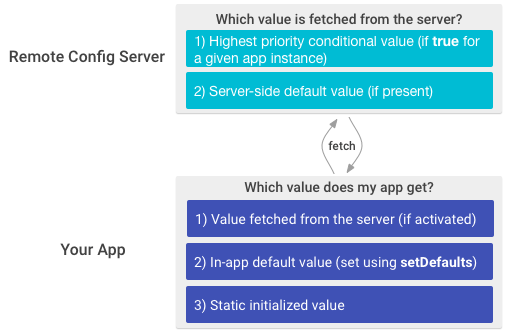
पैरामीटर वैल्यू के डेटा टाइप
रिमोट कॉन्फ़िगरेशन की मदद से, हर पैरामीटर के लिए एक डेटा टाइप चुना जा सकता है. साथ ही,
किसी टेंप्लेट के अपडेट होने से पहले, उस टाइप के लिए सभी रिमोट कॉन्फ़िगरेशन वैल्यू की पुष्टि की जा सकती है. डेटा टाइप को सेव किया जाता है और getRemoteConfig के अनुरोध पर लौटाया जाता है.
फ़िलहाल, इन तरीकों का इस्तेमाल किया जा सकता है:
StringBooleanNumberJSON
Firebase कंसोल के यूज़र इंटरफ़ेस (यूआई) में, पैरामीटर कुंजी के बगल में मौजूद ड्रॉपडाउन से डेटा टाइप चुना जा सकता है. REST API में, पैरामीटर ऑब्जेक्ट में मौजूद value_type फ़ील्ड का इस्तेमाल करके, टाइप सेट किए जा सकते हैं.
पैरामीटर के ग्रुप
रिमोट कॉन्फ़िगरेशन की मदद से, पैरामीटर को एक साथ ग्रुप किया जा सकता है. इससे एक बेहतर यूआई और मानसिक मॉडल बनाया जा सकता है.
उदाहरण के लिए, मान लें कि लॉगिन की नई सुविधा को रोल आउट करते समय, आपको पुष्टि करने के तीन अलग-अलग टाइप को चालू या बंद करना है. रिमोट कॉन्फ़िगरेशन की मदद से, टाइप को अपनी ज़रूरत के मुताबिक चालू करने के लिए, तीन पैरामीटर बनाए जा सकते हैं. इसके बाद, उन्हें "नया लॉगिन" नाम के ग्रुप में व्यवस्थित किया जा सकता है. इसमें प्रीफ़िक्स जोड़ने या खास तरह के क्रम में लगाने की ज़रूरत नहीं होती.
आप Firebase कंसोल या रिमोट कॉन्फ़िगरेशन REST API का इस्तेमाल करके पैरामीटर समूह बना सकते हैं. आपके बनाए गए हर पैरामीटर ग्रुप का रिमोट कॉन्फ़िगरेशन टेंप्लेट में एक यूनीक नाम होता है. पैरामीटर ग्रुप बनाते समय इन बातों का ध्यान रखें:
- पैरामीटर को एक बार में सिर्फ़ एक ग्रुप में शामिल किया जा सकता है और पैरामीटर कुंजी, सभी पैरामीटर में यूनीक होनी चाहिए.
- पैरामीटर ग्रुप के नाम में ज़्यादा से ज़्यादा 256 वर्ण हो सकते हैं.
- अगर REST API और Firebase कंसोल, दोनों का इस्तेमाल किया जाता है, तो पक्का करें कि पब्लिश होने के दौरान पैरामीटर ग्रुप को मैनेज करने के लिए, REST API लॉजिक को अपडेट किया गया हो.
Firebase कंसोल का इस्तेमाल करके पैरामीटर ग्रुप बनाना या उनमें बदलाव करना
Firebase कंसोल के पैरामीटर टैब में जाकर, पैरामीटर को ग्रुप में बांटा जा सकता है. ग्रुप बनाने या उसमें बदलाव करने के लिए:
- ग्रुप मैनेज करें चुनें.
- जिन पैरामीटर को जोड़ना है उनके चेकबॉक्स को चुनें और ग्रुप में ले जाएं चुनें.
- कोई मौजूदा ग्रुप चुनें या नाम, ब्यौरा डालकर और नया ग्रुप बनाएं चुनकर नया ग्रुप बनाएं. ग्रुप को सेव करने के बाद, उसे बदलावों को पब्लिश करें बटन का इस्तेमाल करके पब्लिश किया जा सकता है.
प्रोग्राम के हिसाब से ग्रुप बनाएं
रिमोट कॉन्फ़िगरेशन REST API, पैरामीटर ग्रुप बनाने और उन्हें पब्लिश करने का एक अपने-आप तरीका उपलब्ध कराता है. यह मानते हुए कि आपको REST के बारे में जानकारी है और आपने एपीआई के लिए अनुरोधों को अनुमति देने के लिए सेट अप किया है, प्रोग्राम के हिसाब से ग्रुप को मैनेज करने के लिए यह तरीका अपनाएं:
- मौजूदा टेंप्लेट फिर से पाएं
- अपने पैरामीटर ग्रुप को दिखाने के लिए JSON ऑब्जेक्ट जोड़ें
- एचटीटीपी PUT अनुरोध का इस्तेमाल करके, पैरामीटर ग्रुप को पब्लिश करें.
parameterGroups ऑब्जेक्ट में, ग्रुप की कुंजियां होती हैं. इनमें, नेस्ट की गई जानकारी और ग्रुप किए गए पैरामीटर
की सूची शामिल होती है. ध्यान दें कि हर ग्रुप कुंजी ग्लोबल स्तर पर यूनीक होनी चाहिए.
उदाहरण के लिए, यहां टेंप्लेट में किए गए एक बदलाव का एक हिस्सा दिया गया है. इसमें, पैरामीटर
ग्रुप "नया मेन्यू" को एक पैरामीटर pumpkin_spice_season के साथ जोड़ा गया है:
{
"parameters": {},
"version": {
"versionNumber": "1",
…
},
"parameterGroups": {
"new menu": {
"description": "New Menu",
"parameters": {
"pumpkin_spice_season": {
"defaultValue": {
"value": "true"
},
"description": "Whether it's currently pumpkin spice season."
}
}
}
}
}
शर्त के नियम के टाइप
ये नियम 'Firebase कंसोल' में इस्तेमाल किए जा सकते हैं. रिमोट कॉन्फ़िगरेशन REST API में समानता रखने वाली सुविधा उपलब्ध है, जैसा कि शर्त वाले एक्सप्रेशन के रेफ़रंस में बताया गया है.
| नियम का प्रकार | ऑपरेटर | वैल्यू | ध्यान दें |
|---|---|---|---|
| ऐप्लिकेशन | == | अपने Firebase प्रोजेक्ट से जुड़े ऐप्लिकेशन के लिए ऐप्लिकेशन आईडी की सूची में से चुनें. | Firebase में कोई ऐप्लिकेशन जोड़ते समय, आपको बंडल आईडी या Android पैकेज का नाम डालना होता है. यह नाम एक ऐसे एट्रिब्यूट के बारे में बताता है जिसे रिमोट कॉन्फ़िगरेशन के नियमों में ऐप्लिकेशन आईडी के तौर पर दिखाया जाता है.
इस एट्रिब्यूट का इस्तेमाल इस तरह करें:
|
| ऐप्लिकेशन का वर्शन |
स्ट्रिंग वैल्यू के लिए: पूरी तरह मैच करता है, इसमें शामिल है, इसमें शामिल नहीं है, रेगुलर एक्सप्रेशन संख्या वाली वैल्यू के लिए: =, ≠, >, ≥, <, ≤ |
टारगेट करने के लिए अपने ऐप्लिकेशन का(के) वर्शन तय करें. इस नियम का इस्तेमाल करने से पहले, आपको अपने Firebase प्रोजेक्ट से जुड़ा Android/Apple ऐप्लिकेशन चुनने के लिए ऐप्लिकेशन आईडी नियम का इस्तेमाल करना होगा. |
Apple प्लैटफ़ॉर्म के लिए: ऐप्लिकेशन के CFbundleShortVersionString का इस्तेमाल करें. ध्यान दें: पक्का करें कि आपका Apple ऐप्लिकेशन, Firebase के Apple प्लैटफ़ॉर्म SDK के वर्शन 6.24.0 या इसके बाद के वर्शन का इस्तेमाल कर रहा हो. इसकी वजह यह है कि CFbundleShortVersionString को पुराने वर्शन में नहीं भेजा जा रहा है (प्रॉडक्ट की जानकारी देखें). Android के लिए: ऐप्लिकेशन के versionName का इस्तेमाल करें. इस नियम के लिए स्ट्रिंग की तुलनाएं, केस-सेंसिटिव (बड़े और छोटे अक्षरों में अंतर) होती हैं. एग्ज़ैक्ट मैच करता है, इसमें शामिल है, शामिल नहीं है या regular एक्सप्रेशन ऑपरेटर का इस्तेमाल किया जाता है, तो एक से ज़्यादा वैल्यू चुनी जा सकती हैं. रेगुलर एक्सप्रेशन ऑपरेटर का इस्तेमाल करते समय, RE2 फ़ॉर्मैट में रेगुलर एक्सप्रेशन बनाए जा सकते हैं. आपका रेगुलर एक्सप्रेशन, टारगेट वर्शन स्ट्रिंग के सभी या कुछ हिस्से से मेल खा सकता है. टारगेट स्ट्रिंग की शुरुआत, आखिर या पूरी तरह से मैच करने के लिए, ^ और $ ऐंकर का भी इस्तेमाल किया जा सकता है. |
| बिल्ड नंबर |
स्ट्रिंग वैल्यू के लिए: पूरी तरह मैच करता है, इसमें शामिल है, इसमें शामिल नहीं है, रेगुलर एक्सप्रेशन संख्या वाली वैल्यू के लिए: =, ≠, >, ≥, <, ≤ |
टारगेट करने के लिए अपने ऐप्लिकेशन का(के) बिल्ड तय करें. इस नियम का इस्तेमाल करने से पहले, आपको अपने Firebase प्रोजेक्ट से जुड़ा Apple या Android ऐप्लिकेशन चुनने के लिए, ऐप्लिकेशन आईडी नियम का इस्तेमाल करना होगा. |
यह ऑपरेटर सिर्फ़ Apple और Android ऐप्लिकेशन के लिए उपलब्ध है. यह Apple के लिए, ऐप्लिकेशन के CFbundleVersion और Android के लिए versionCode से मेल खाता है. इस नियम के लिए स्ट्रिंग की तुलनाएं, केस-सेंसिटिव (बड़े और छोटे अक्षरों में अंतर) होती हैं. एग्ज़ैक्ट मैच करता है, इसमें शामिल है, शामिल नहीं है या रेगुलर एक्सप्रेशन ऑपरेटर का इस्तेमाल किया जाता है, तो एक से ज़्यादा वैल्यू चुनी जा सकती हैं. रेगुलर एक्सप्रेशन ऑपरेटर का इस्तेमाल करते समय, RE2 फ़ॉर्मैट में रेगुलर एक्सप्रेशन बनाए जा सकते हैं. आपका रेगुलर एक्सप्रेशन, टारगेट वर्शन स्ट्रिंग के सभी या कुछ हिस्से से मेल खा सकता है. टारगेट स्ट्रिंग की शुरुआत, आखिर या पूरी तरह से मैच करने के लिए, ^ और $ ऐंकर का भी इस्तेमाल किया जा सकता है. |
| प्लैटफ़ॉर्म | == | iOS Android वेब |
|
| ऑपरेटिंग सिस्टम | == |
टारगेट करने के लिए ऑपरेटिंग सिस्टम चुनें. इस नियम का इस्तेमाल करने से पहले, आपको अपने Firebase प्रोजेक्ट से जुड़ा कोई वेब ऐप्लिकेशन चुनने के लिए, ऐप्लिकेशन आईडी नियम का इस्तेमाल करना होगा. |
अगर ऑपरेटिंग सिस्टम और उसका वर्शन, दी गई सूची में टारगेट वैल्यू से मेल खाता है, तो यह नियम किसी वेब ऐप्लिकेशन इंस्टेंस के लिए, true के तौर पर आकलन करता है.
|
| ब्राउज़र | == |
टारगेट करने के लिए ब्राउज़र चुनें. इस नियम का इस्तेमाल करने से पहले, आपको अपने Firebase प्रोजेक्ट से जुड़ा कोई वेब ऐप्लिकेशन चुनने के लिए, ऐप्लिकेशन आईडी नियम का इस्तेमाल करना होगा. |
अगर ब्राउज़र और उसका वर्शन, दी गई सूची में टारगेट वैल्यू से मेल खाता है, तो किसी वेब ऐप्लिकेशन इंस्टेंस के लिए, यह नियम true के तौर पर आकलन करेगा.
|
| डिवाइस की कैटगरी | है, नहीं है | मोबाइल | इस नियम से यह आकलन किया जाएगा कि आपके वेब ऐप्लिकेशन को ऐक्सेस करने वाला डिवाइस, मोबाइल है या नॉन-मोबाइल (डेस्कटॉप या कंसोल). यह नियम प्रकार सिर्फ़ वेब ऐप्लिकेशन के लिए उपलब्ध है. |
| भाषाएं | में है | एक या ज़्यादा भाषाएं चुनें. | यह नियम किसी दिए गए ऐप्लिकेशन इंस्टेंस के लिए, true का आकलन करता है. ऐसा तब होता है, जब
उस ऐप्लिकेशन इंस्टेंस को ऐसे डिवाइस पर इंस्टॉल किया गया हो जिसमें सूची में दी गई भाषाओं में से किसी एक का इस्तेमाल किया जाता है.
|
| देश/क्षेत्र | में है | एक या एक से ज़्यादा इलाके या देश चुनें. | अगर इंस्टेंस किसी भी सूची में दिए गए इलाके या देश में है, तो यह नियम किसी दिए गए ऐप्लिकेशन इंस्टेंस के लिए true का आकलन करता है. डिवाइस के लिए देश कोड
को, अनुरोध में मौजूद डिवाइस के आईपी पते या Firebase Analytics
की मदद से तय किए गए देश कोड के आधार पर तय किया जाता है. ऐसा तब किया जाता है, जब Analytics का डेटा Firebase के साथ शेयर किया गया हो.
|
| उपयोगकर्ता ऑडियंस | कम से कम एक व्यक्ति शामिल है | Google Analytics की उस सूची में से एक या उससे ज़्यादा ऑडियंस चुनें जिसे आपने अपने प्रोजेक्ट के लिए सेट अप किया है. | इस नियम में आपके Firebase प्रोजेक्ट से जुड़ा ऐप्लिकेशन चुनने के लिए ऐप्लिकेशन आईडी नियम होना ज़रूरी है. ध्यान दें: Analytics की कई ऑडियंस, इवेंट या उपयोगकर्ता प्रॉपर्टी के हिसाब से तय होती हैं. ये ऑडियंस, ऐप्लिकेशन इस्तेमाल करने वालों की कार्रवाइयों पर आधारित हो सकती हैं. इसलिए, किसी ऐप्लिकेशन इंस्टेंस पर ऑडियंस में उपयोगकर्ता नियम लागू होने में कुछ समय लग सकता है. |
| उपयोगकर्ता प्रॉपर्टी |
स्ट्रिंग वैल्यू के लिए:
इसमें शामिल है, इसमें शामिल नहीं है, रेगुलर एक्सप्रेशन से पूरी तरह मैच होता है संख्या वाली वैल्यू के लिए: =, ≠, >, ≥, <, ≤ ध्यान दें: क्लाइंट पर, उपयोगकर्ता प्रॉपर्टी के लिए सिर्फ़ स्ट्रिंग की वैल्यू सेट की जा सकती है. न्यूमेरिक ऑपरेटर का इस्तेमाल करने वाली शर्तों के लिए, रिमोट कॉन्फ़िगरेशन इससे जुड़ी उपयोगकर्ता प्रॉपर्टी की वैल्यू को पूर्णांक/फ़्लोट में बदल देता है. |
उपलब्ध Google Analytics उपयोगकर्ता प्रॉपर्टी की सूची में से चुनें. | अपने उपयोगकर्ता आधार के बहुत खास सेगमेंट के लिए, ऐप्लिकेशन को पसंद के मुताबिक बनाने के लिए उपयोगकर्ता प्रॉपर्टी का इस्तेमाल कैसे किया जा सकता है, यह जानने के लिए
रिमोट कॉन्फ़िगरेशन और उपयोगकर्ता प्रॉपर्टी देखें.
उपयोगकर्ता प्रॉपर्टी के बारे में ज़्यादा जानने के लिए, यहां दी गई गाइड देखें: एग्ज़ैक्ट मैच करता है, इसमें शामिल है, शामिल नहीं है या रेगुलर एक्सप्रेशन ऑपरेटर का इस्तेमाल किया जाता है, तो एक से ज़्यादा वैल्यू चुनी जा सकती हैं. रेगुलर एक्सप्रेशन ऑपरेटर का इस्तेमाल करते समय, RE2 फ़ॉर्मैट में रेगुलर एक्सप्रेशन बनाए जा सकते हैं. आपका रेगुलर एक्सप्रेशन, टारगेट वर्शन स्ट्रिंग के सभी या कुछ हिस्से से मेल खा सकता है. टारगेट स्ट्रिंग की शुरुआत, आखिर या पूरी तरह से मैच करने के लिए, ^ और $ ऐंकर का भी इस्तेमाल किया जा सकता है. ध्यान दें: रिमोट कॉन्फ़िगरेशन की शर्तें बनाते समय, अपने-आप इकट्ठा होने वाली उपयोगकर्ता प्रॉपर्टी फ़िलहाल उपलब्ध नहीं होती हैं. |
| उपयोगकर्ता का रैंडम डेटा | स्लाइडर (Firebase कंसोल में. REST API, <=, >, और between ऑपरेटर का इस्तेमाल करता है.
|
0-100 | किसी भी क्रम में रखे गए उपयोगकर्ताओं (ऐप्लिकेशन इंस्टेंस) को ग्रुप में बांटने के लिए, स्लाइडर विजेट का इस्तेमाल करें. हर ऐप्लिकेशन इंस्टेंस को उस प्रोजेक्ट में तय किए गए सीड के मुताबिक, लगातार रैंडम तरीके से पूर्णांक या फ़्रैक्शनल नंबर के साथ मैप किया जाता है. जब तक सीड की वैल्यू में बदलाव नहीं किया जाता, तब तक नियम डिफ़ॉल्ट कुंजी का इस्तेमाल करेगा. इसे Firebase कंसोल में सीड में बदलाव करें के तौर पर दिखाया जाता है. सीड फ़ील्ड को मिटाकर, डिफ़ॉल्ट कुंजी का इस्तेमाल करने के लिए नियम लागू किया जा सकता है. प्रतिशत की दी गई रेंज में, ऐप्लिकेशन के एक ही इंस्टेंस पर लगातार काम करने के लिए, सभी शर्तों के लिए एक ही सीड वैल्यू का इस्तेमाल करें. इसके अलावा, किसी नए सीड की जानकारी देकर किसी तय प्रतिशत सीमा के लिए, बिना किसी क्रम के असाइन किए गए ऐप्लिकेशन इंस्टेंस का नया ग्रुप चुनें. उदाहरण के लिए, किसी ऐप्लिकेशन के 5% ज़्यादा उपयोगकर्ताओं पर लागू होने वाली मिलती-जुलती दो शर्तें बनाने के लिए, एक शर्त को कॉन्फ़िगर किया जा सकता है. कुछ उपयोगकर्ताओं को दोनों ग्रुप में रैंडम तरीके से दिखने की अनुमति देने के लिए, हर शर्त में नियमों के लिए अलग-अलग सीड वैल्यू का इस्तेमाल करें. |
| इंपोर्ट किया गया सेगमेंट | में है | इंपोर्ट किया गया एक या उससे ज़्यादा सेगमेंट चुनें. | इस नियम के लिए कस्टम इंपोर्ट किए गए सेगमेंट सेट अप करना ज़रूरी है. |
| तिथि/समय | पहले, बाद में | कोई खास तारीख और समय, डिवाइस के टाइमज़ोन में या किसी खास टाइमज़ोन में, जैसे कि "(जीएमटी+11) सिडनी समय." | यह मौजूदा समय और डिवाइस को फ़ेच करने में लगने वाले समय की तुलना करता है. |
| फ़र्स्ट ओपन रिपोर्ट | पहले, बाद में | दिए गए टाइमज़ोन में कोई खास तारीख और समय. | उन उपयोगकर्ताओं से मेल खाता है जो तय की गई समयसीमा में, टारगेट किए गए ऐप्लिकेशन को पहली बार खोलते हैं. इन SDK टूल की ज़रूरत होती है:
|
| इंस्टॉलेशन आईडी | में है | टारगेट करने के लिए, एक या ज़्यादा इंस्टॉलेशन आईडी (ज़्यादा से ज़्यादा 50) बताएं. | किसी इंस्टॉलेशन का आईडी, वैल्यू की कॉमा-सेपरेटेड लिस्ट में होने पर, यह नियम उसके लिए true के तौर पर आकलन करता है.
इंस्टॉलेशन आईडी पाने का तरीका जानने के लिए, क्लाइंट आइडेंटिफ़ायर वापस पाना देखें. |
| उपयोगकर्ता मौजूद है | (कोई ऑपरेटर नहीं) | मौजूदा प्रोजेक्ट में मौजूद सभी ऐप्लिकेशन के सभी उपयोगकर्ताओं को टारगेट करता है. |
इस शर्त नियम का इस्तेमाल करके, प्रोजेक्ट के सभी उपयोगकर्ताओं से मैच करें, भले ही ऐप्लिकेशन या प्लैटफ़ॉर्म कुछ भी हो.
|
पैरामीटर और शर्तें खोजना
रिमोट कॉन्फ़िगरेशन पैरामीटर टैब में सबसे ऊपर मौजूद खोज बॉक्स का इस्तेमाल करके, Firebase कंसोल से अपने प्रोजेक्ट की पैरामीटर कुंजियों, पैरामीटर वैल्यू, और शर्तों को खोजा जा सकता है.
पैरामीटर और शर्तों की सीमाएं
किसी Firebase प्रोजेक्ट में, ज़्यादा से ज़्यादा 2, 000 पैरामीटर और 500 शर्तें हो सकती हैं. पैरामीटर कुंजियों में ज़्यादा से ज़्यादा 256 वर्ण हो सकते हैं, वे अंडरस्कोर या अंग्रेज़ी के किसी अक्षर (A-Z, a-z) से शुरू होनी चाहिए. साथ ही, इनमें नंबर भी शामिल हो सकते हैं. किसी प्रोजेक्ट में पैरामीटर वैल्यू स्ट्रिंग की कुल लंबाई 10,00,000 से ज़्यादा वर्ण नहीं हो सकती.
पैरामीटर और शर्तों में हुए बदलावों को देखना
Firebase कंसोल से, रिमोट कॉन्फ़िगरेशन टेंप्लेट में हुए नए बदलावों को देखा जा सकता है. हर एक पैरामीटर और शर्त के लिए, ये काम किए जा सकते हैं:
उस उपयोगकर्ता का नाम देखें जिसने आखिरी बार पैरामीटर या शर्त में बदलाव किया था.
अगर बदलाव उसी दिन में हुआ है, तो देखें कि बदलाव को सक्रिय रिमोट कॉन्फ़िगरेशन टेंप्लेट में पब्लिश होने के बाद कितने मिनट या घंटे बीत चुके हैं.
अगर बदलाव एक या उससे ज़्यादा दिन पहले हुआ है, तो वह तारीख देखें जब बदलाव को चालू रिमोट कॉन्फ़िगरेशन टेंप्लेट में पब्लिश किया गया था.
पैरामीटर से जुड़े अपडेट
रिमोट कॉन्फ़िगरेशन के पैरामीटर पेज पर, पिछली बार पब्लिश किए जाने की तारीख वाला कॉलम, हर पैरामीटर में आखिरी बार बदलाव करने वाले उपयोगकर्ता और बदलाव को पब्लिश करने की आखिरी तारीख दिखाता है:
अगर आपको ग्रुप किए गए पैरामीटर के लिए, बदलाव से जुड़ा मेटाडेटा देखना है, तो पैरामीटर ग्रुप को बड़ा करें.
पब्लिश करने की तारीख के हिसाब से बढ़ते या घटते क्रम में रखने के लिए, पिछली बार पब्लिश किए जाने की तारीख वाले कॉलम लेबल पर क्लिक करें.
स्थिति से जुड़े अपडेट
रिमोट कॉन्फ़िगरेशन शर्तें पेज पर, हर शर्त के नीचे पिछली बार बदलाव की तारीख के बगल में, उस उपयोगकर्ता की जानकारी देखी जा सकती है जिसने शर्त में आखिरी बार बदलाव किया था. साथ ही, उस तारीख को देखा जा सकता है जब उसने इसमें बदलाव किया था.
अगले चरण
अपने Firebase प्रोजेक्ट को कॉन्फ़िगर करना शुरू करने के लिए, Firebase रिमोट कॉन्फ़िगरेशन प्रोजेक्ट सेट अप करना लेख पढ़ें.

